Ako pripojiť telefón k projektoru cez USB
Rôzne / / April 05, 2023
Projektor je jedno takéto zariadenie, ktoré sa používa veľmi dlho a stále sa používa. Postupne sa vyvíjala z hľadiska kompatibility a funkcií s rozvojom technológie. Existuje však široká škála typov projektorov. Niektoré sú obmedzené na počítače a notebooky, zatiaľ čo iné je možné pripojiť k telefónom a tabletom. Skúšali ste niekedy pripojiť telefón k projektoru? Ak nie, v tomto článku sa dozviete, ako pripojiť telefón k projektoru cez USB. Dozviete sa tiež, ako pripojiť telefón k projektoru bez HDMI pomocou bezdrôtových možností.
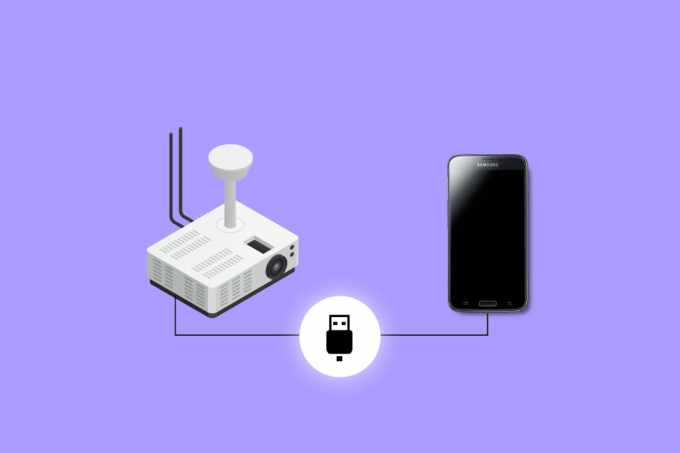
Obsah
- Ako pripojiť telefón k projektoru cez USB
- Body, ktoré je potrebné zvážiť pred pripojením telefónu k projektoru
- Metóda 1: Cez USB Type-C do HDMI
- Metóda 2: Cez USB Type-C na USB Type-C
- Metóda 3: Cez HDMI do HDMI
- Metóda 4: Prostredníctvom MHL
- Metóda 5: Cez USB-C na VGA
- Ako pripojiť telefón k projektoru bez HDMI
- Ako pripojiť iPhone k projektoru cez USB
Ako pripojiť telefón k projektoru cez USB
Pokračujte v čítaní, aby ste sa podrobne dozvedeli o spôsoboch pripojenia telefónu k projektoru cez USB.
Body, ktoré je potrebné zvážiť pred pripojením telefónu k projektoru
Pred pokusom o pripojenie telefónu k projektoru musíte zvážiť:
- Ak je projektor kompatibilný s vaším telefónom.
- Ak váš telefón podporuje výstup videa.
- Ak je na vašom projektore k dispozícii port USB alebo HDMI.
Existuje niekoľko spôsobov, ako pripojiť Android k projektoru. Najprv musíte vedieť, či je váš telefón kompatibilný s projektorom. Najlepší spôsob, ako sa o tom dozvedieť, je pozrieť si používateľskú príručku k projektoru. Telefón môžete pripojiť buď pomocou kábla, ktorý sa nazýva kábel HDMI, alebo bez kábla HDMI. Ďalej v článku sa dozviete, ako pripojiť telefón k projektoru bez HDMI. Teraz sa pozrime na rôzne spôsoby, ktorými môžete pripojiť Android k projektoru:
Metóda 1: Cez USB Type-C do HDMI
USB typu C je port, ktorý je štandardne vybavený najnovšími telefónmi so systémom Android. Tieto porty nie sú určené len na nabíjanie, tento port môžete použiť s a USB-C na HDMI kábel na pripojenie telefónu k projektoru cez USB. Jedným z obmedzení používania USB typu C je, že nemôžete súčasne nabíjať telefón, keď je pripojený k projektoru. V niektorých prípadoch je port USB určený len na nabíjanie. Preto môžete tiež hľadať ďalšie spôsoby pripojenia telefónu k projektoru ďalším čítaním tohto článku.
Metóda 2: Cez USB Type-C na USB Type-C
USB typu C na USB typu C je možné použiť, keď telefón aj projektor majú porty typu C. Je to jedna z najjednoduchších metód za predpokladu, že máte porty so zariadeniami. Pomocou tohto typu kábla môžete svoj telefón zrkadliť projektorom a zároveň ho nabíjať. Všetko, čo musíte urobiť, je kúpiť kábel USB typu C na USB typu C a vložiť ho do telefónu a projektora. Keď to urobíte, prejdete priamo na možnosti zrkadlenia na obrazovke.
Metóda 3: Cez HDMI do HDMI
Toto nie je veľmi bežne používaný spôsob pripojenia. Tie sa využívajú len v prípadoch, keď majú telefóny a tablety mini alebo micro HDMI porty. Projektory majú buď štandardný port typu A, alebo viacero portov. Jediné, čo musíte urobiť, je nájsť vhodný kábel HDMI pre vaše zariadenie.
Prečítajte si tiež:Port HDMI nefunguje v systéme Windows 10 [VYRIEŠENÉ]
Metóda 4: Prostredníctvom MHL
MHL (Mobile High-Definition Link) je špeciálne navrhnutý kábel HDMI, ktorý využíva port micro-USB. Najlepšie na tomto kábli je, že pripojením k projektoru súčasne nabíja váš telefón. Toto je možné použiť len vtedy, keď váš projektor podporuje pripojenie HDMI s MHL. Keď port podporuje MHL, vždy vedľa neho nájdete štítok. Táto metóda sa používa, keď vám dôjdu iné možnosti. Správny kábel je jedinou požiadavkou za predpokladu, že máte podporné porty MHL na vykonanie tejto metódy.
Metóda 5: Cez USB-C na VGA
Tento spôsob pripojenia USB-C k VGA platí len pre staré projektory s portom VGA. Na to budete potrebovať adaptér USB-C na VGA a kábel VGA na VGA. Ďalším krokom je pokračovať pripojením adaptéra a káblového turistického telefónu a projektora. Ak je k dispozícii, budete musieť zapnúť port displeja VGA. Najlepšie na adaptéri USB-C na VGA je, že ho možno použiť so zariadeniami Apple.
Prečítajte si tiež:Ako zmeniť nastavenia USB v systéme Android 6.0
Ako pripojiť telefón k projektoru bez HDMI
Teraz, keď ste pochopili, ako pripojiť telefón k projektoru cez USB, poďme ďalej pochopiť, ako pripojiť telefón k projektoru bez HDMI. Nižšie uvádzame bežne používané bezdrôtové spôsoby pripojenia telefónu k projektoru.
1. Prostredníctvom Wi-Fi Direct
Používanie Wi-Fi Direct je jedným z najpohodlnejších spôsobov pripojenia telefónu Android k projektoru bez HDMI. Túto metódu možno použiť len vtedy, keď váš projektor podporuje pripojenie Wi-Fi Direct. Pomocou niekoľkých klepnutí na telefóne budete môcť svoj telefón jednoducho pripojiť bez použitia aplikácií tretích strán. Ak chcete začať, nájdite možnosť Zrkadlenie obrazovky zariadenia. Podľa nižšie uvedených krokov pripojte telefón k projektoru pomocou Wi-Fi Direct:
Poznámka: Tieto kroky sa môžu líšiť v závislosti od zariadenia, ktoré používate. Nasledujúce kroky boli vykonané na POCO F4.
1. Otvor nastavenie na svojom telefóne.
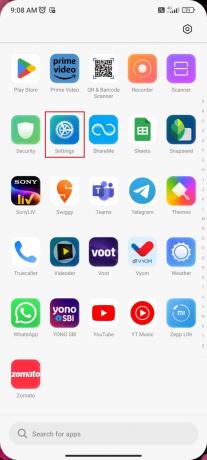
2. Klepnite na Wi-Fi.

3. Zapnúť Wi-Fi.
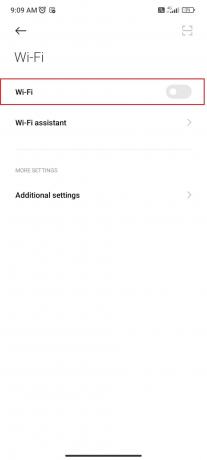
4. Klepnite na Ďalšie nastavenia.
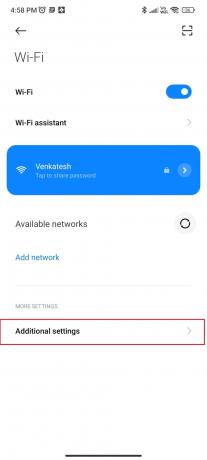
5. Klepnite na Priame Wi-Fi.
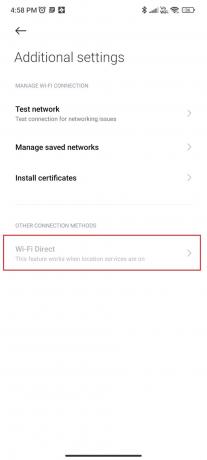
Váš telefón identifikuje dostupné dostupné zariadenia Wi-Fi Direct. Potom klepnite na, keď sa objaví váš projektor, a potom môžete jednoducho pripojiť telefón k projektoru.
2. Prostredníctvom Chromecastu
Chromecast je ďalšou možnosťou, ktorá vám pomôže pripojiť telefón k projektoru bez HDMI. Zariadenia so systémom Android sa dodávajú so vstavaným programovaním Chromecastu. Niektoré televízory a projektory nemajú Chromecast. V takom prípade si budete musieť zakúpiť adaptér Chromecast. Adaptéry Chromecast používajú vstup HDMI, a preto sú kompatibilné s väčšinou projektorov, ktoré podporujú vstup HDMI. Pre tie projektory, ktoré nepodporujú HDMI, budete potrebovať ďalší adaptér. Spôsob nastavenia je podobný spôsobu pripojenia telefónu k televízoru. Okrem toho sa dá použiť na rôzne účely, ako je pripojenie telefónu k iným zobrazovacím zariadeniam, ako sú monitory a televízory.
Môžete navštíviť náš blog, aby ste sa o tom dozvedeli najlepšie bezplatné aplikácie Chromecast že sa môžete pokúsiť pripojiť svoje zariadenia.

3. Cez Miracast
Miracast je ďalšia technológia, ktorú je možné použiť na pripojenie telefónu k projektoru bez HDMI. Funguje podobne ako Wi-Fi direct. Aplikáciu Miracast si môžete stiahnuť a nainštalovať z obchodu Google Play. Prečítajte si o tom viac v našom článku Pripojte sa k bezdrôtovému displeju pomocou Miracast v systéme Windows 10.

4. Použite Smart Ciew na smartfóne Samsung
Ako už názov napovedá, tento spôsob pripojenia telefónu k projektoru je použiteľný len pre zariadenia Samsung. Funguje podobne ako Chromecast, Wi-Fi Direct a Miracast. Po zapnutí možnosti inteligentného zobrazenia vyhľadá zrkadlenie obrazovky v okolí alebo zariadenia Chromecast. Všetko, čo musíte urobiť, je zapnúť možnosť zrkadlenia obrazovky vo vašom projektore. Zapnite vo svojom smartfóne Samsung možnosť inteligentného zobrazenia. Na pripojenie k projektoru môžete postupovať podľa pokynov na telefóne.
Prečítajte si tiež:Oprava Samsung TV plus nefunguje
5. Použite aplikácie Manufacturer Apps
Používanie výrobných aplikácií je jednou z posledných metód, ktoré možno použiť na pripojenie systému Android k projektoru. Toto sú aplikácie, ktoré vytvorili výrobcovia projektora. Tieto aplikácie sa však líšia od projektora k projektoru a výrobcu k výrobcovi. Aj keď existujú určité obmedzenia, napríklad vám neumožňuje zrkadliť celú obrazovku, ale môžete ho použiť na prezentácie. Príklady aplikácií výrobcu sú Panasonic Wireless Projector, Epson iProjection a Projector Quick connection.
Ako pripojiť iPhone k projektoru cez USB
Vyššie uvedené boli spôsoby pripojenia telefónu Android k projektoru s HDMI a bez neho. Tieto metódy však nefungujú pre telefóny iPhone. Na pripojenie vášho iPhone k projektoru budete musieť postupovať podľa nižšie uvedených metód:
- Autorizované káble Apple: Jedným zo spôsobov, ako pripojiť iPhone k projektoru, je použitie autorizovaných káblov Apple. Nemali by ste uvažovať o použití akéhokoľvek hardvéru alebo softvéru tretích strán so zariadeniami Apple. Preto môžete investovať do kábla Apple, ktorý vám umožní pripojiť váš iPhone k projektoru.
- Adaptér Lightning na HDMI: Adaptér Lightning na HDMI je nutnosťou, keď sa pokúšate pripojiť svoj iPhone k projektoru, ktorý podporuje HDMI. Vyžaduje si to pripojenie adaptéra k telefónu a kábla HDMI k adaptéru a projektoru.
- Airplay: Airplay je jediná metóda, ktorá umožňuje iPhonu nadviazať bezdrôtové spojenie s projektorom. Funguje podobne ako Wi-Fi direct a je to vstavaná funkcia. Nezahŕňa to sťahovanie aplikácií tretích strán.
Prečítajte si tiež: Top 50 najlepších bezplatných aplikácií pre iPhone
Často kladené otázky (FAQ)
1. Čo ak telefón nepodporuje spôsoby pripojenia MHL aj HDMI?
Ans. V takom prípade nebude možné vytvoriť káblové pripojenie. Môžete skúsiť použiť metódy bezdrôtového pripojenia, ak ich váš projektor podporuje. Ak nie, môžete si kúpiť adaptér, ktorý je vybavený portom HDMI vášho projektora. Týmto spôsobom budete môcť pripojiť telefón k projektoru.
2. Ako zistiť, s akými spôsobmi pripojenia je projektor kompatibilný?
Ans. Na identifikáciu kompatibilných spôsobov pripojenia môžete hľadať nasledujúce faktory:
- Prečítajte si návod na použitie: Každý projektor je dodávaný s komplexným sprievodcom, ktorý jasne vysvetľuje jeho kompatibilitu.
- Preskúmajte porty: Môžete si prezrieť porty dostupné na projektore. Zvyčajne sa dodávajú so štítkom. Nové projektory majú porty typu C aj HDMI. Niektoré majú iba porty HDMI, zatiaľ čo najstaršie modely projektorov majú port VGA.
3. Prečo nemôžem pripojiť telefón k projektoru?
Ans. Niektoré z dôvodov, ktoré vysvetľujú, prečo nemôžete pripojiť telefón k projektoru, sú:
- Telefón aj projektor sú nepripojený riadne.
- Káble a adaptéry sú nie je zapojený správne.
- Kábel a adaptér môžu nebyť kompatibilné.
Odporúčané:
- Ako nainštalovať a používať AceStream
- Oprava asistenta Boot Camp Nedostatok miesta
- Oprava zaseknutého počítača vám umožní pripojiť sa k sieti
- Oprava Windows PC sa nepripája k TV
Pripojenie telefónu k projektoru je rovnako pohodlné, ako máme vyššie uvedené spôsoby, ktoré vám vysvetlili, ako pripojiť telefón k projektoru bez HDMI a s HDMI. Pred použitím káblov si preto musíte byť vedomí typov káblov a ich kompatibility. Dúfame, že vám tento návod pomohol zistiť ako pripojiť telefón k projektoru cez USB. Podeľte sa o svoje otázky alebo návrhy v sekcii komentárov nižšie.

Elon Decker
Elon je technický spisovateľ v TechCult. Už asi 6 rokov píše návody ako na to a zaoberal sa mnohými témami. Rád sa venuje témam týkajúcim sa Windows, Androidu a najnovších trikov a tipov.



